Gestion commerciale et CRM : un seul outil pour gérer vos documents commerciaux

La Gestion commerciale et le CRM (Customer Relationship Management), c’est le couple gagnant pour mieux structurer vos processus de ventes.
Complètement intégré avec le module Gestion commerciale, idylis.com CRM peut vous aider à mieux suivre et créer vos pièces commerciales.
Voici 3 façons.
Afficher les devis et factures dans vos actions dans le CRM
Le CRM rend visible tous les échanges prospects et clients, et cela n’est pas limité aux actions de suivi comme des appels sortants ou rendez-vous clients.
Un avantage d’idylis.com CRM est la possibilité d’afficher automatiquement les documents commerciaux (réalisés dans la Gestion commerciale) pour votre contact dans la liste des actions. Vous aurez donc une vue complète de toutes vos opérations clients !
Pour activer cette fonctionnalité :
-
Allez dans Options >> Divers (module CRM).
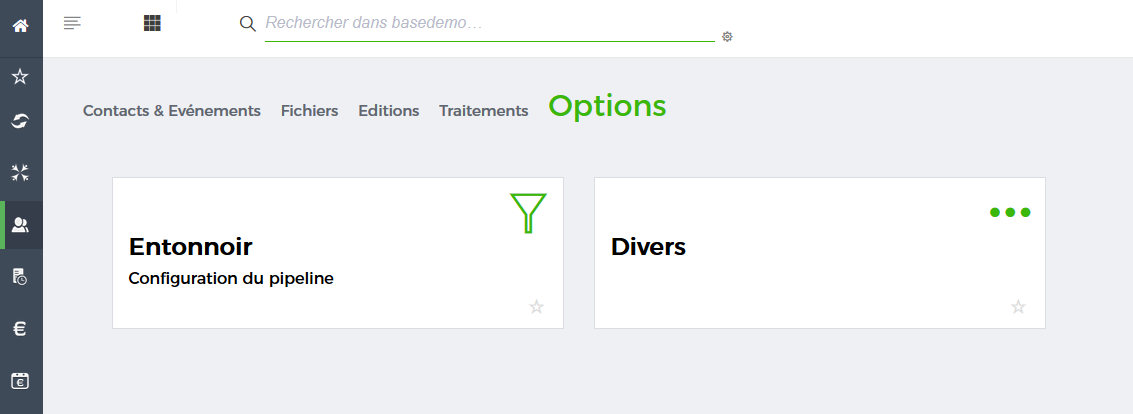
-
Indiquez vos préférences dans la section « Paramètres divers » : vous voulez faire apparaitre que les entêtes de vos pièces commerciales, ou inclure les détails des lignes d’article ? Seulement quand la pièce est validée ?
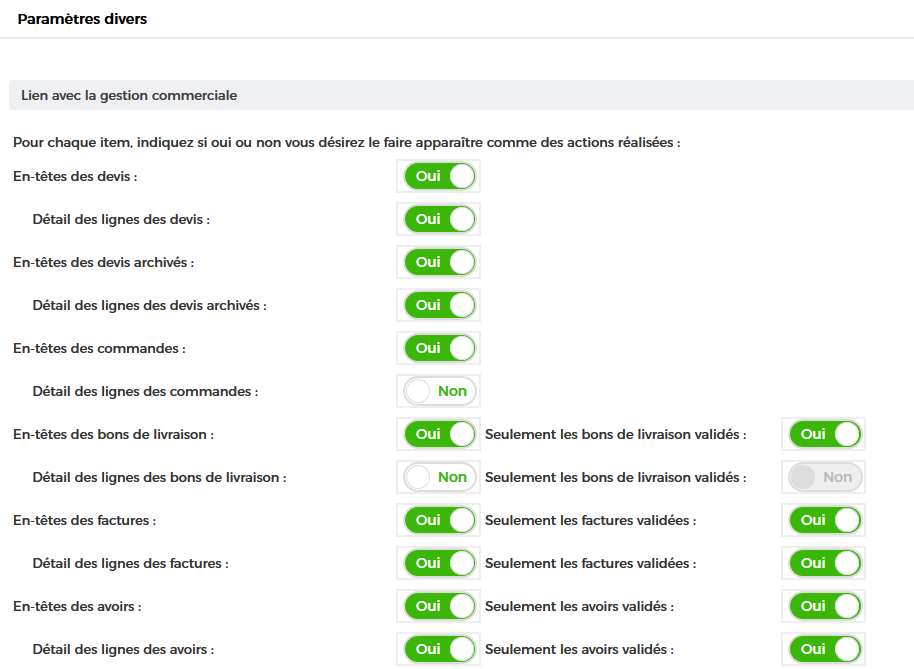
-
Une fois paramétré, chaque pièce commerciale créée dans la Gestion commerciale génère une action automatiquement dans le CRM comme l’exemple ci-dessous.
Attention : vous pouvez afficher la pièce commerciale en format PDF en cliquant sur la ligne d’action, mais celle-ci n’est pas modifiable. Pour cela, vous aurez besoin de rentrer dans la Gestion commerciale ou utiliser le bouton « Vision 360° ».
Créer directement vos devis et factures dans le CRM
Vos commerciaux ont l’habitude d’utiliser le CRM pour créer des actions, et ils réalisent aussi des devis ? Gagnez en flexibilité : vous avez la possibilité de créer directement les devis et les factures à partir du CRM sans être obligé de rentrer dans le module Gestion commerciale.
Pour faire ce paramétrage :
- Allez dans Fichiers >> Codes actions (module CRM).

- Ajoutez un code action en cliquant sur le bouton « Nouveau ».
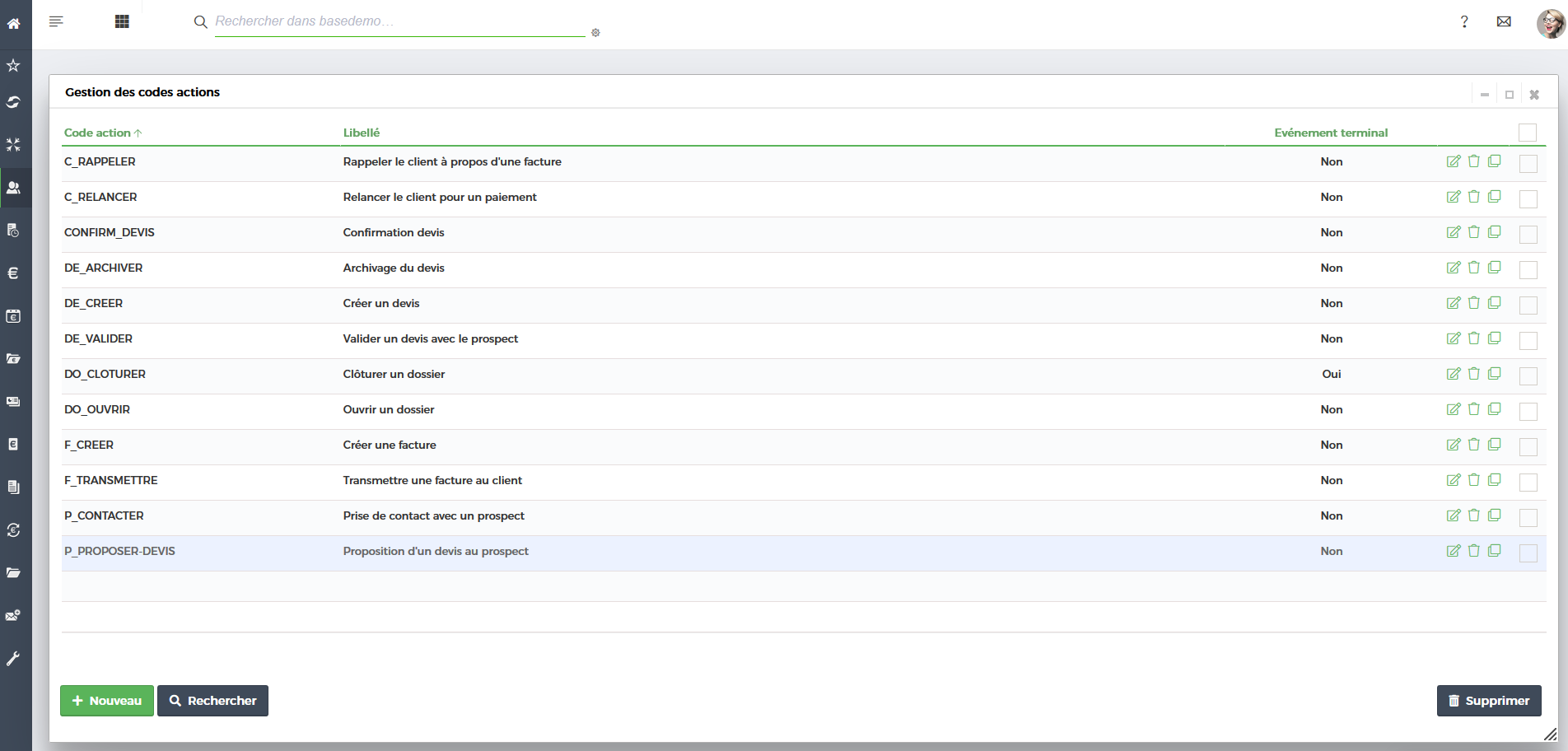
- Créez le nouveau code action.
-
Dans la partie « Lien avec la gestion commerciale », vous pouvez préciser si l’action va générer un devis ou une facture, ou même les deux à la fois. De plus, vous pouvez définir si la pièce commerciale devrait être générée à l’enregistrement ou à la réalisation de l’action.
(Ce n’est pas obligatoire de choisir le modèle d’impression ou le code article ; il est possible de créer un devis vide et le remplir manuellement plus tard.)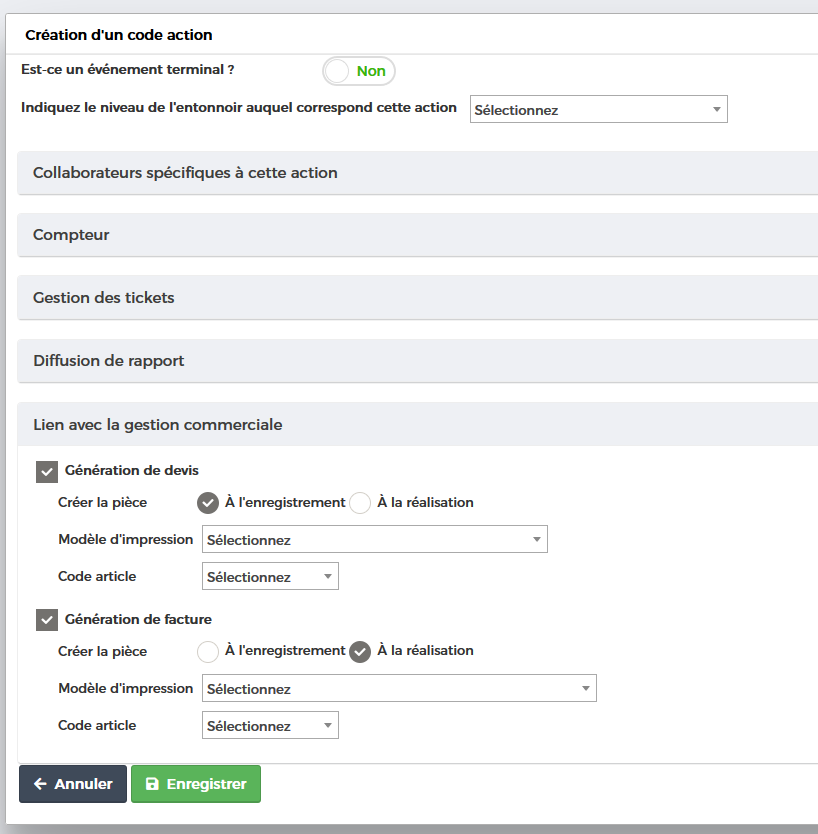
Vision 360° : ouvrir la Gestion commerciale depuis le CRM en un clic (et vice versa)
Le bouton « Vision 360 ° » vous permet de naviguer entre les modules Gestion commerciale et CRM de manière très rapide.
- Accédez aux documents commerciaux clients ou prospects dans la Gestion commerciale directement depuis le CRM. A partir de la fiche client ou prospect dans le CRM, vous pouvez accéder à la liste des pièces commerciales réalisées selon le type de pièce (factures, devis etc.).
-
Accédez à vos actions réalisées dans le CRM depuis la Gestion commerciale. A partir de la fiche client ou prospect dans la Gestion commerciale, vous pouvez accéder à la liste des actions dans la CRM dans l’option « Evénements CRM ».

Pour en savoir plus n’hésitez pas à consulter également nos tutoriels vidéo.
L’assistance reste également à votre disposition, ainsi que le service commercial si vous préférez suivre une formation personnalisée.